Slik administrerer du meldingspersoner gjennom Instagram

Instagram er mer enn bare et sted for folk å dele bilder. Det er et fullverdig sosialt nettverk. Du kan til og med privatbeskrive dine venner og folk du følger. La oss se på hvordan.
Fra meldingssiden
Åpne Instagram og fra hovedsiden, trykk på Direktemeldingssymbolet øverst til høyre eller sveip til venstre for å komme til Meldings-siden.
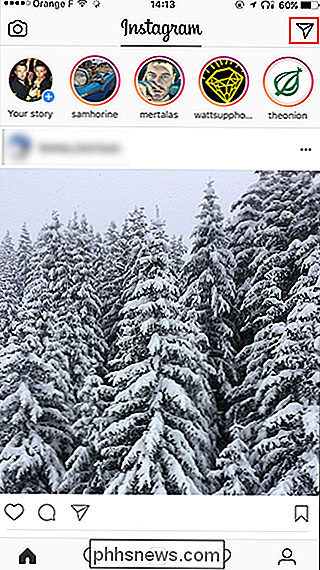

Trykk på + Ny meldingsknapp og søk etter personen du vil sende melding til.
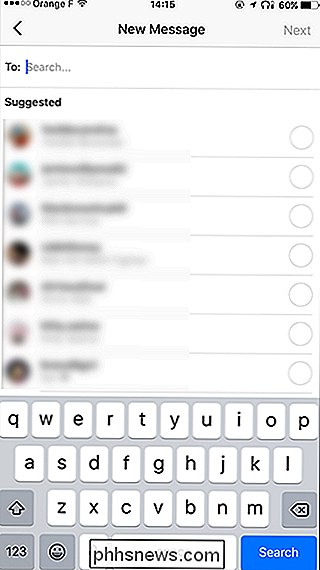
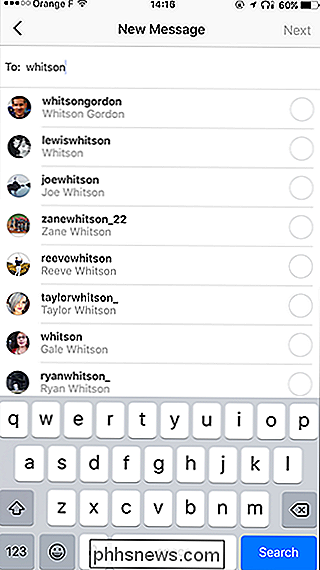
Pek på navnet sitt. Du kan legge til flere personer i meldingen ved å søke på nytt. Ellers klikker du på Neste.
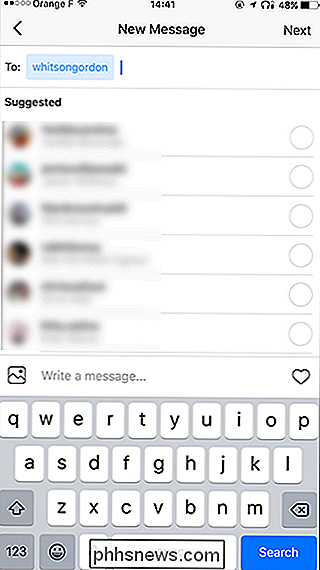
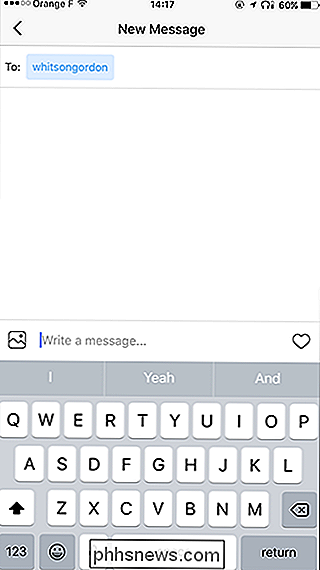
Skriv inn meldingen. For å legge til et bilde klikker du på bildetikonet. For å sende en Liker, trykk på hjerteikonet.
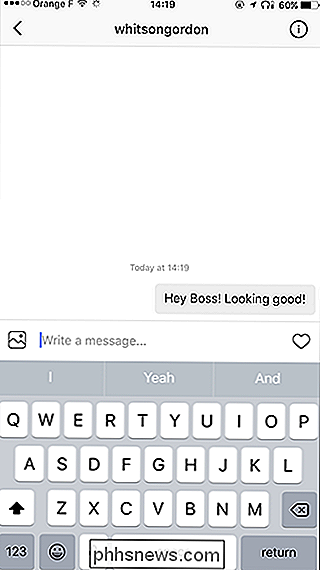
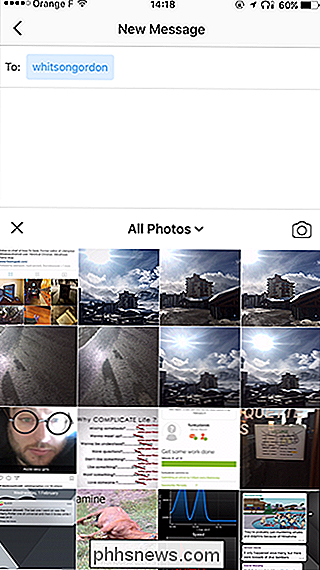
Når du er ferdig med meldingen, trykker du på Send. Din melding er nå sendt.
Fra en profilside
Du kan også sende en direkte melding fra en annen brukers profilside.
Gå til deres profilside og trykk på de tre små prikkene i øverst til høyre.
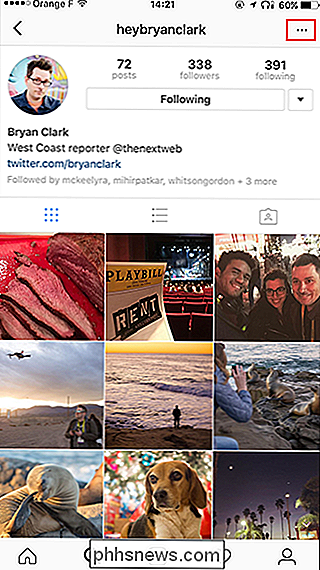
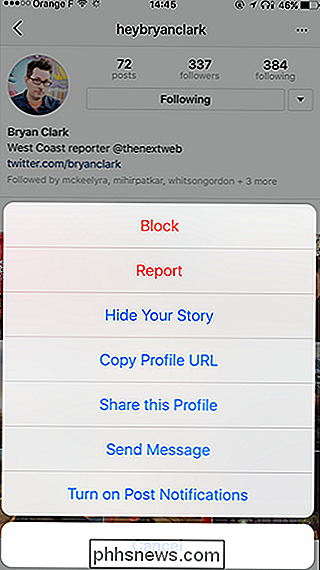
Pek på send melding og du blir tatt til en ny melding. Fortsett som før.
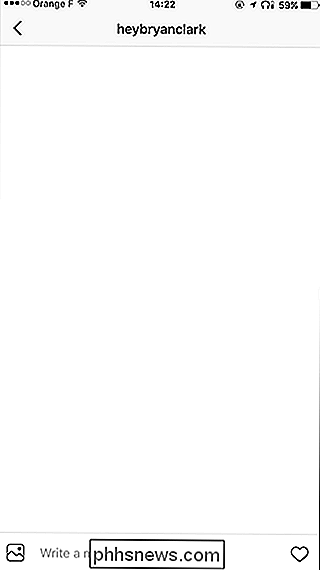
Slik deler du privat innlegg
For å dele et innlegg via en direkte melding, gå til innlegget du vil dele og trykk på ikonet Direkte melding.
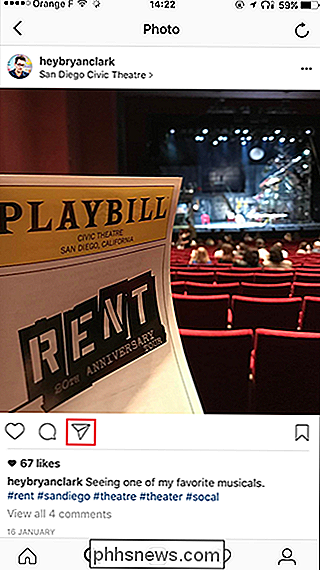
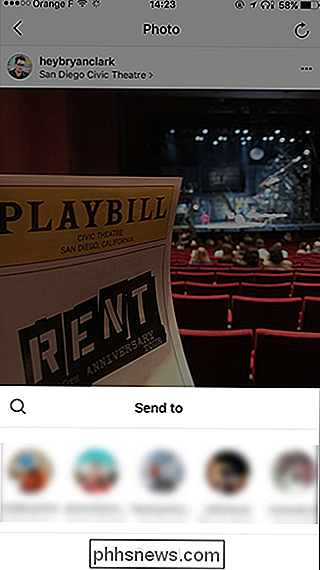
Velg en av favorittkontakter eller trykk på Søk-ikonet og skriv inn navnet på kontakten du vil dele innlegget med.
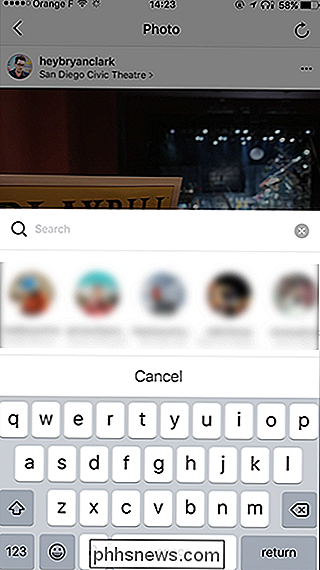
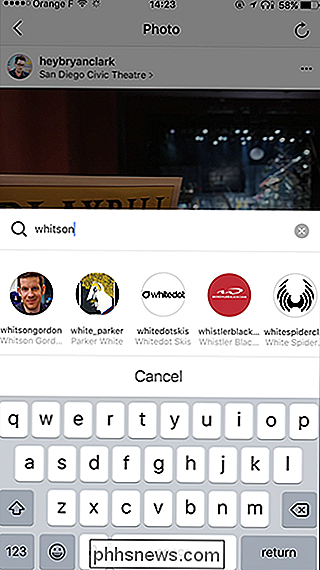
Skriv inn en melding hvis du vil, og trykk på Send. Du får en popup som sier at meldingen din er sendt.

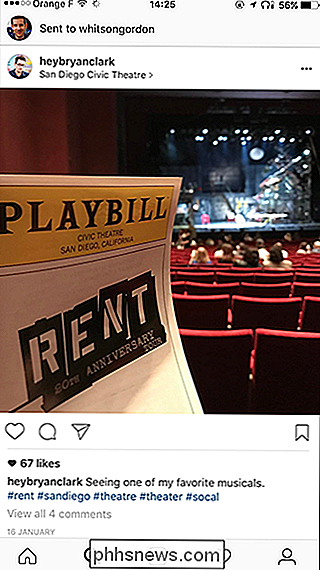
Slik sender du en Vanishing Message
For å sende en Snapchat-stil forsvinner melding, fra hovedsiden eller Direkte melding, trykk på kameraikonet øverst til venstre .
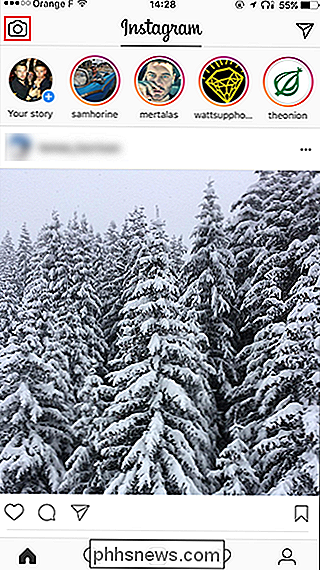

Vi dekket hvordan du bruker dette kameraet i detalj i vår artikkel om hvordan du bruker Instagrams Stories-funksjonen. Ta et bilde eller en video, tilpass den og trykk på pilen.

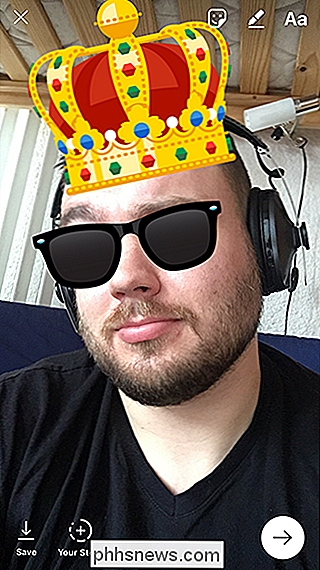
Velg kontaktene du vil sende den til, og klikk deretter på Send.
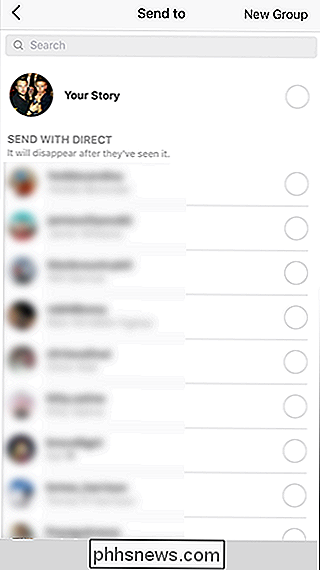
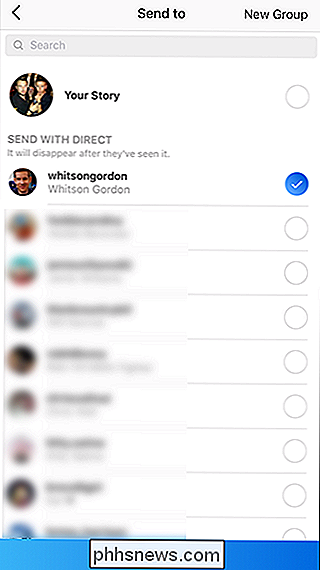
Når de åpner appen neste gang, vises den øverst i sine direkte meldinger side. Så snart de ser den, forsvinner den.
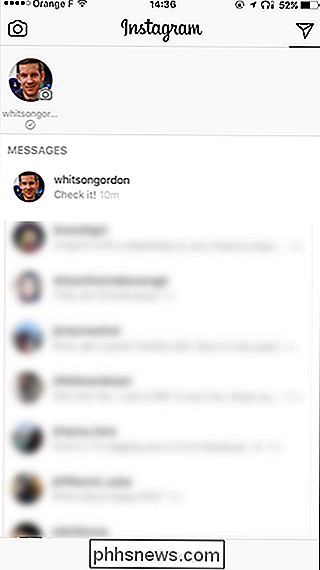

Hvordan bli kvitt McAfees varslinger og medfølgende programvare
McAfee, som de fleste andre moderne antivirusprogrammer, forblir ikke ute av veien. Den installerer nettleserutvidelser og viser ulike varslingsmeldinger du kanskje ikke vil se. Hvis McAfee kom med PCen, ser du regelmessig meldinger om at abonnementet ditt er utløpt. Slik fjerner du den støyen. RELATED: Hva er det beste antivirusprogrammet for Windows 10?

Slik legger du søppelbøtte til Windows 'filutforsker
Hvis du er inn og ut av papirkurven ofte, kan du kanskje vite at det finnes en måte å legge til papirkurven til "Denne PC" -visningen i File Explorer - og derfra til Quick Access-delen din. Slik gjør du det. Windows 10 lar deg endelig pille papirkurven til Start-menyen, og vi har tidligere vist deg hvordan du kan legge til Kontrollpanel og papirkurv i navigasjonsruten i Utforsker.



